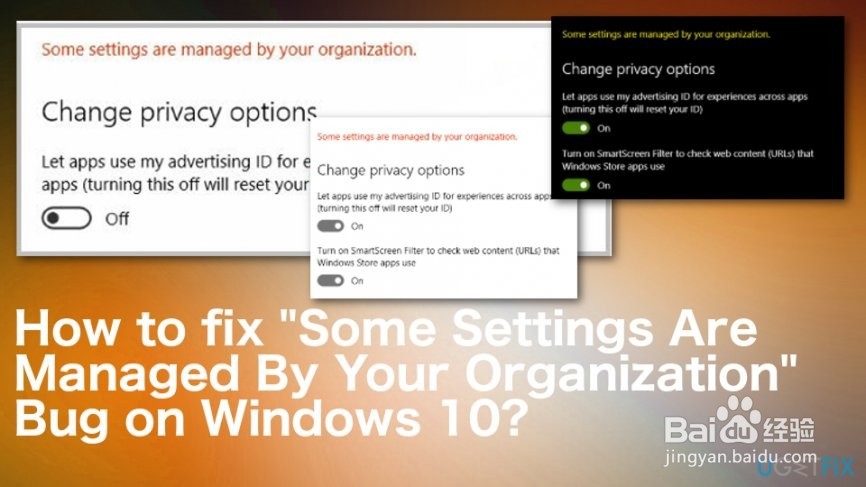如何修复“某些设置由您的组织管理”错误?
1、“某些设置由您的组织管理”是Windows 10通知。幸运的是,它的出现并不表示错误或系统故障。当用户尝试使用受限访问权限修改设置和功能时,此消息由Windows 10系统配置。[1]
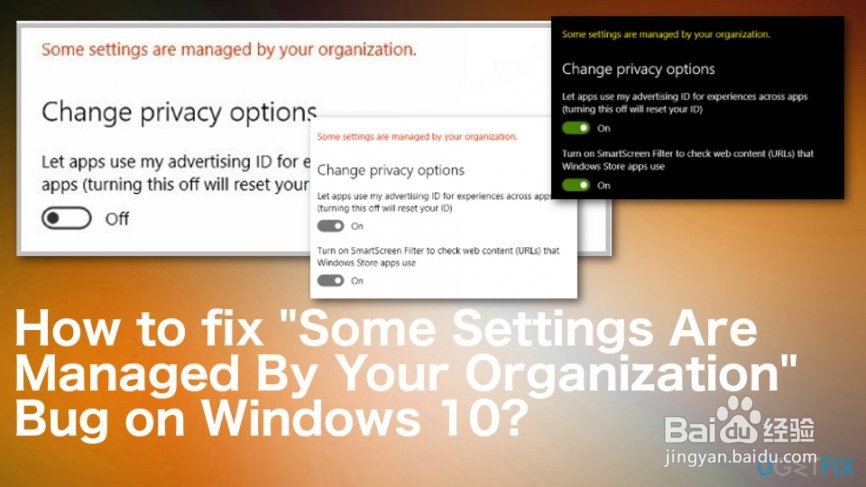
2、这不是一个新功能,因为所有Windows版本都具有并具有由组织配置为限制用户访问权限的一组设置和功能。通常,这些设置对于系统的性能至关重要,对它们的意外/不合理的修改可能会严重破坏操作系统及其上存储的数据。
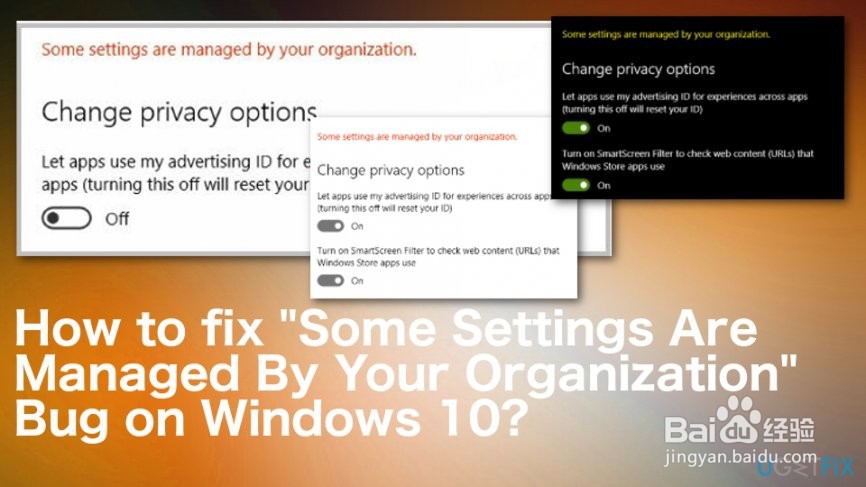
3、通常,这是在PC所有者将操作系统升级到Windows 10时发生的,这也导致了许多其他问题。[2]用户应注意特定于业务的选项,询问“谁拥有此PC?”两个可能的答案是您还是您的组织。两个答案都是正确的。但是,如果您选择PC属于某个组织,则可能不允许您访问/修改某些设置,这就是为什么现在您可能会收到“某些设置由您的组织管理”警告的原因。
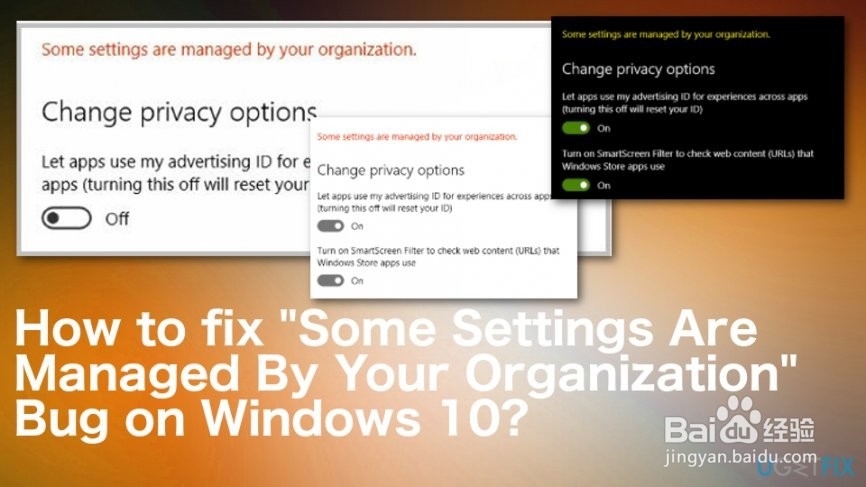
4、但是,有时由于升级过程中的某些错误配置或Windows 10错误,可能会出现此消息。因此,不存在的组织可能会限制您对某些设置/功能(在您的应用程序通知中)的访问。在这种特殊情况下,“某些设置由您的组织管理”可能会被视为错误消息。幸运的是,有一种非常简单的方法可以轻松地重新配置Windows 10设置并修复“某些设置由您的组织管理”错误。
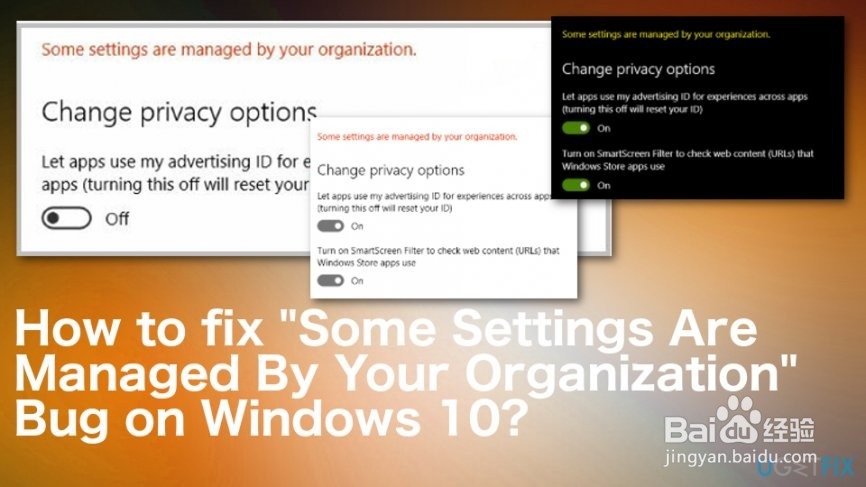
1、由于不同的原因可能会发生此错误/错误,因此有不同的解决方案。但是,并非一切都可以相同。您可能需要将操作系统更新到Windows 10的最新版本,并且该错误已修复,或者手动解决方案可能最适合您。尽管如此,第一步应该是使用Reimage进行系统检查, 看看是否还有其他可能影响设备的内容,例如损坏的文件甚至是恶意软件。[3]
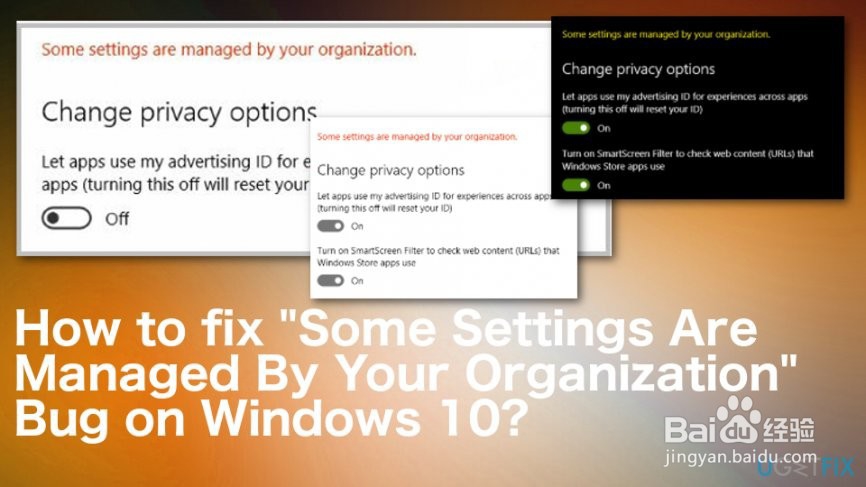
1、要访问Windows 10操作系统上的功能和设置并永久修复“某些设置由您的组织管理”错误,您应使用管理权限访问组策略编辑器并更改某些设置。因此,请执行以下操作:
单击Win键+ S并键入gpedit.msc。
右键单击搜索结果,然后选择以管理员身份运行
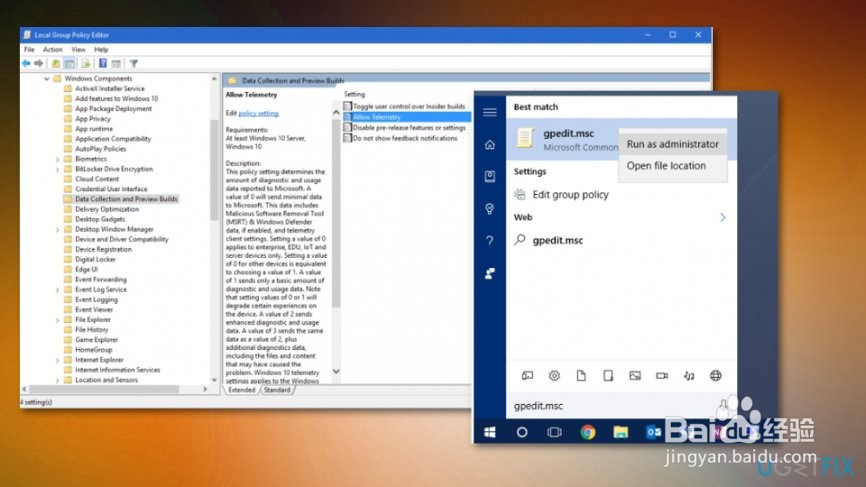
2、使用左窗格,导航到“ 计算机配置” ->“ 管理模板” ->“ Windows组件” ->“ 数据和预览版本”。
在右侧找到“ 允许遥测”选项,然后双击它。
点击启用
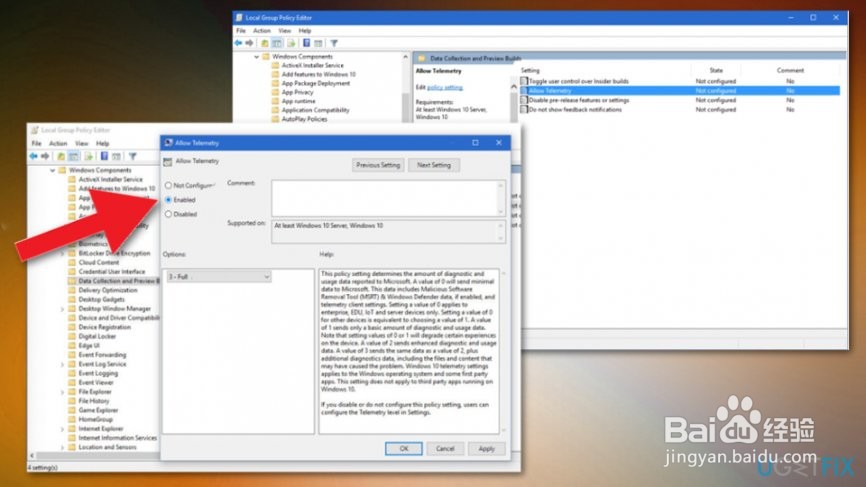
3、之后,在“选项”上找到下拉菜单,然后选择“ 完整”。
单击确定保存更改。
之后,在组策略编辑器中双击“ 允许遥测 ”。
选择“ 未配置”,然后单击“ 确定”。
关闭组策略编辑器,然后导航到该位置,这阻止了由于“某些设置由您的组织管理”而无法访问的设置/功能。
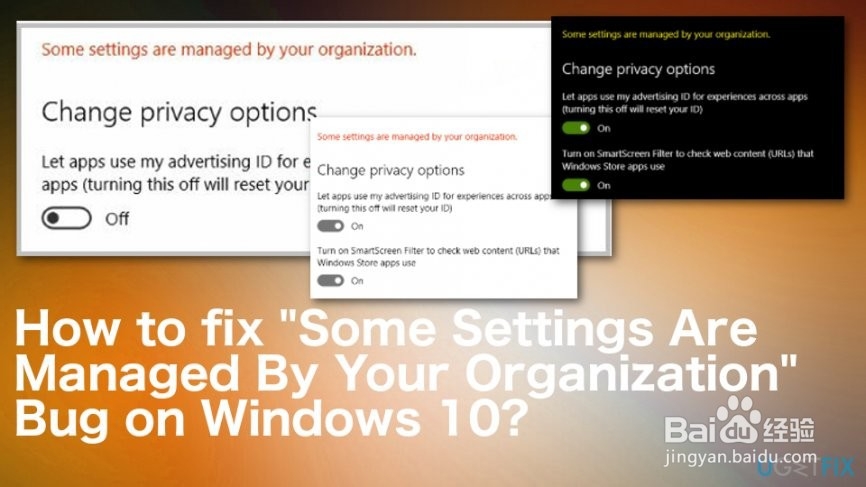
1、按Win键+ R,键入gpedit.msc,右键单击结果,然后选择“以管理员身份运行”。
使用左窗格导航到用户配置->管理模板->开始菜单和任务栏。
查找“关闭所有气球通知”选项并将其设置为“ 禁用”。